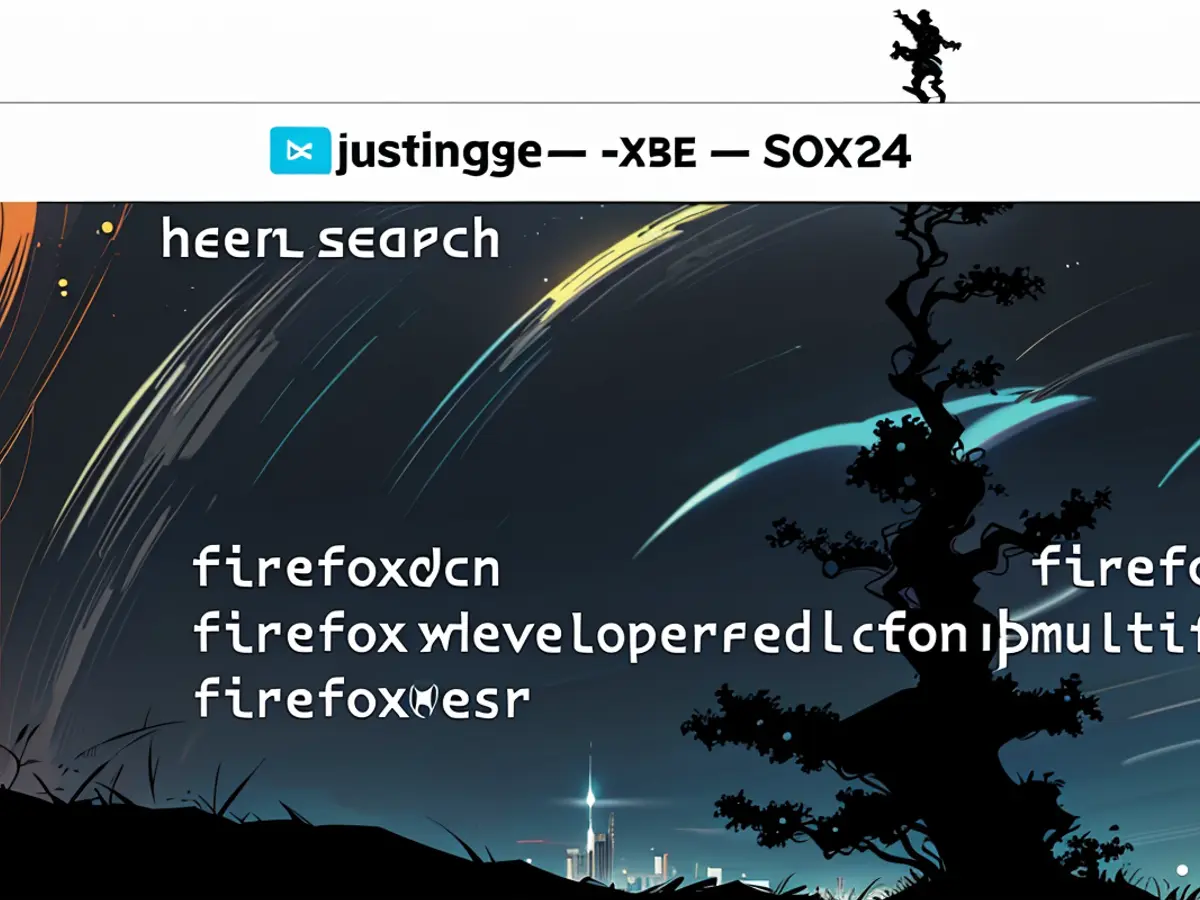Homebrew vereinfacht das Installieren und Aktualisieren von Anwendungen auf Mac Computern.
Entdecken Sie Mac-Software jenseits des Mac App Store oft durch "Homebrew". Es wird häufig als Alternative zur Installation empfohlen, vor allem auf Websites und insbesondere auf Github. Erfahrene Mac-Benutzer installieren dieses Werkzeug schnell und es ist tatsächlich recht einfach zu verwenden.
Das Ärgernis bei der Installation von Apps auf einem Mac liegt in der zeitraubenden Abfolge von Schritten, um die Software zu finden, zu downloaden, das DMG-Datei zu montieren und das Anwendungsicon in das Applications-Verzeichnis zu ziehen. Dies wird noch mehr aufwändig, wenn Sie jede Aktualisierung durchführen müssen. Homebrew vereinfacht dieses Verfahren mit seinen einfachen Befehlen. Alles, was Sie tun müssen, ist, "brew install [Anwendungsname]" in den Terminal einzugeben (z.B. "brew install firefox") und Homebrew übernimmt die Restarbeit, indem es die neueste Version für Sie sucht und installiert. Sie können sogar mehrere Anwendungen gleichzeitig installieren, indem Sie mehr Namen dem Befehl hinzufügen.
Für Benutzer, die mit Linux vertraut sind, ist Homebrew ein "Paketmanager", der ähnlich wie diejenigen von verschiedenen Linux-basierten Betriebssystemen verwendet wird. Dieses Software ist speziell dafür konzipiert, Software auf Mac zu verwalten.
Einführung in Homebrew
Die Installation von Homebrew auf einem neuen Mac ist einfach: gehen Sie einfach zu brew.sh, der offiziellen Homebrew-Website. Dort finden Sie die Installationsanweisungen im Form eines Befehls, den Sie in den Terminal kopieren und einfügen können. Ich werde den Befehl hier nicht aufgeführt, da er sich ändern kann - es ist besser, ihn direkt von der Quelle zu bekommen. Der Installationsprozess ist umfassend, um sicherzustellen, dass Sie alles verstehen.
Nach der Installation können Sie mit Homebrew anfangen. Eines der ersten Programme, die ich typischerweise installiere, ist wget, ein Befehlszeilenwerkzeug für das Herunterladen von Dateien, das Apple unverständlicherweise aus macOS weglässt. Um wget zu installieren, müssen Sie nur "brew install wget" eingeben. Homebrew übernimmt alles: es downloadt das Software und installiert es, sodass Sie es sofort verwenden können.
Wenn Sie unsicher sind, ob eine bestimmte Anwendung über Homebrew verfügbar ist, können Sie sie über "brew search [Anwendungsname]" suchen. Die Ergebnisse zeigen Ihnen den passenden Paketnamen. Alternativ könnten Sie die gesamte Homebrew-Paketliste durchsuchen, um eine einfachere Suche.
Während Sie mit Homebrew arbeiten, sind diese Befehle wichtig zu merken: "brew uninstall" zum Entfernen von allen Dingen, die mit Homebrew installiert wurden, und "brew update", um nach Updates zu suchen und sie zu installieren.
Dies ist nur ein Grundriss von Homebrew, da es viel mehr zu diesem Utility gibt. Wenn Sie interessiert sind, sichere Sie sich, dass Sie seine Dokumentation durchsuchen, um mehr über seine Fähigkeiten zu erfahren. Es ist eines jener Werkzeuge, die, wenn Sie es beherrscht haben, wundern Sie sich, wie Sie vorher ohne es gelebt haben. [Justin Pot]